3D手游网提供好玩的手机游戏下载,每天推荐精品安卓手游和安卓移植网游app,并整理了热门游戏攻略、软件教程、资讯等内容。欢迎收藏
阿里云盘软件非常的好用,用户们可以上传各种照片、视频、文件哦。最近有一些朋友咨询小编阿里云盘如何在电脑上传文件,下面小编就告诉大家电脑上传文件方法讲解,有需要的朋友可以来了解一下。
1、由于目前阿里云盘PC版还未推出,只能通过网页版上传文件,打开阿里云盘网页版https://www.aliyundrive.com/sign/in>>
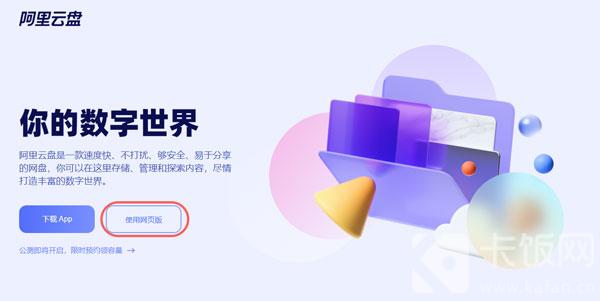
2、可以通过短信验证码、账户密码、扫码登录等三种方式登录;
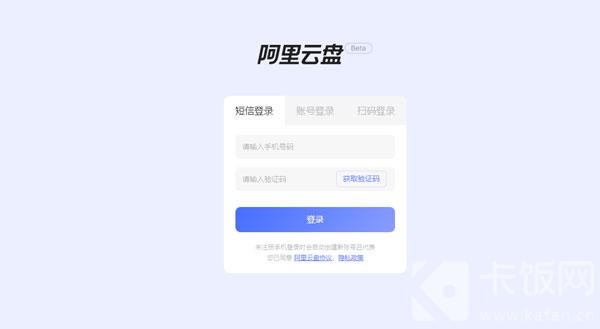
3、登录成功后,进入网盘应用中,点击右上角的【新建】上传文件;
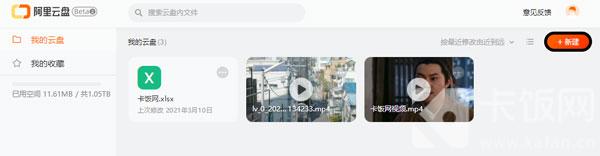
4、选择需要上传的文件类型,以上传文件为例,点击【上传文件】;
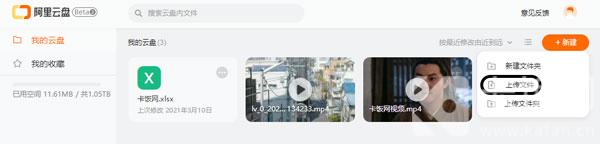
5、在弹出的窗口中选择需要上传的文件,在右下角窗口中等待文件上传完成;
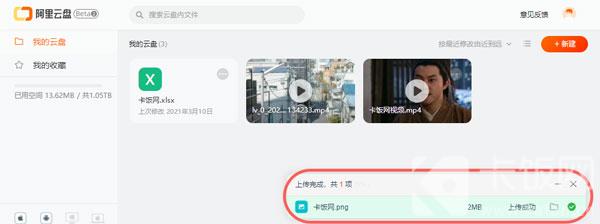
6、上传完成后,重新刷新页面,即可查看到自己上传的文件。
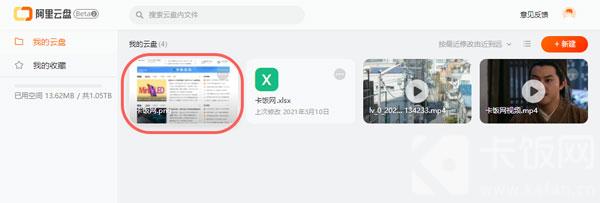
以上就是小编为大家带来的阿里云盘怎么在电脑上传文件-阿里云盘电脑上传文件教程,想要获得更多相关的软件教程敬请关注。
版权声明:本文内容由互联网用户自发贡献,该文观点仅代表作者本人。本站仅提供信息存储空间服务,不拥有所有权,不承担相关法律责任。如果发现本站有涉嫌抄袭侵权/违法违规的内容,欢迎发送邮件至【】举报,并提供相关证据及涉嫌侵权链接,一经查实,本站将立刻删除涉嫌侵权内容。
本文标题:【阿里云盘如何在电脑上传文件】
本文链接:http://www.3dshouyou.com/biz/40438.html
上一篇:微信视频号小商店如何取消关联
下一篇:微信小商店如何上架商品